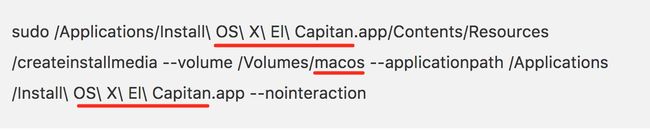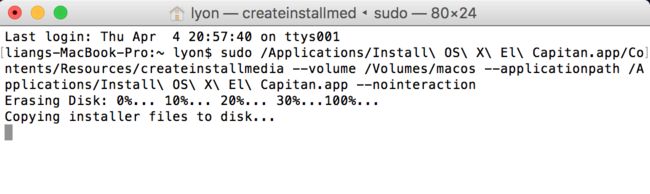第一步: 准备一个U盘16GB+
解释:
1. MacOS各版本大小在6G左右,推荐最少 16G,当然你要用 8G 也可以但是速度会很慢。
2. 用到的时候会抹除U盘数据,并制作成Mac启动盘。
第二步: 下载你所想降级的系统版本
解释:
任意版本,你想降到那个系统就下载哪个。
OS X 10.10 “Yosemite"
OS X 10.11 “El Capitan“
macOS 10.12 “Sierra“
macOS 10.13 “High Sierra”
macOS 10.14 "Mojave"
太早的系统就不介绍了,大家谨慎选择,因为重装一次挺费时间,我装的是El Capitan
点此处下载10.11.6 “El Capitan“ 提取码: 87pu
这里只提供以个版本,大家也可以通过别的途径下载系统版本。
第三步:做好Mac被清空的准备
解释:
最终会清空Mac内所有数据
1. time machine备份(优点万无一失最终都可以恢复降级前,缺点耗时间,需要抹除U盘,硬盘大小最少50GB+)
2. 把需要保存的东西移动到U盘
做好Mac被清空的准备
做好Mac被清空的准备
做好Mac被清空的准备
否则最终只会抱怨完了,这个没保存,那个没有备份什么的。
第四步:dmg文件转app
就像我,下好了之后文件全名:Install OS X El Capitan10.11.6.dmg
1. 双击 开始等待读条
2. 拖进 Applications。开始等待读条
3. 删除下载的文件,用不到了。
4. 在Launchpad中可以看到app。
第五步:把U盘制作成"启动盘"
1. 点击Mac最右上角放大镜进行Spotlight搜索 -->“磁盘工具”
2. 打开Mac软件“终端”,依次输入代码!!!
这里很容易出错,细心来。
(1). 输入sudo敲空格,演示:“sudo ” (没有说按回车不要按回车)
(2). 打开Finder进入应用程序,找到下载好的MacOS安装文件,右键选择显示包内容,进去
(3). Content / Resource / creatinstallmedia
找到creatinstallmedia这个文件,直接拖进终端窗口命令行,终端会自动添加一个空格,如果没有请手打一个空格。
(4). 输入--volume,空格。演示:“--volume ”
(5). 刚才格式化好的U盘,直接拖入终端命令行。U盘就在桌面,鼠标拖即可。拖完进去终端后,它会自动跟一个空格,如果没有请手动打空格。
(6). 输入--applicationpath,空格。演示:“--applicationpath ”
(7). 把Finder / 应用程序 /『安装 OS X El Capitan』这个app拖入终端命令行。
(8).“--nointeraction”,回车!
最终得到的代码是:
sudo /Applications/Install\ OS\ X\ El\ Capitan.app/Contents/Resources/createinstallmedia --volume /Volumes/macos --applicationpath /Applications/Install\ OS\ X\ El\ Capitan.app --nointeraction
如果一样下载的是10.11,而且U盘名字一样则代码不需要改动。
1. 一个是系统版本名字
2. 抹掉U盘时,起的名称。
3. 回车后, 系统会提示你输入Mac管理员密码,输入时不显示字符,输入完按“回车”
Erasing Disk: 0%... 10%... 20%... 30%...100%...
Copying installer files to disk...
4. 等!!!
Copying installer files to disk...
在这里,等了又等,没什么反应,始终是Copying installer files to disk...
中途U盘名字变为:“Install OS X El Capitan”,里面文件名:“安装 OS X El Capitan”
可是终端还是Copying installer files to disk...
于是耐不住等待我取消了2次,然后又是上网一阵搜索。最终看到了这个帖子:
点击我进入
于是心里有底了,耐心等待,大概50分钟左右,终于继续往下走了:
说明已经OK了,终端不用管了。
第六步: 开始装系统降级
1. 启动盘已经制作成功,保持连接Mac不要动。
2. 关机。
3. 按右上方开机键开机,然后按住option不放。
4. 选择右边,下一步 (这里开始全是英文操作)
5. 选第四个,下一步
6. 抹掉mac,释放空间
7. 退回去,选第二个,开始安装
8. 接下来就是长时间等待和下一步。
如果你是和我下载同一个系统文件,那么这些操作都是英文,没找到中文,请不要慌,开机之后可以设置回中文。
这里要特别注意用户名Full name和密码password
最后点击了解Mac设置中文方法
恭喜你,降级成功,接下来就开始安装各种软件吧.
fighting!
主要参考文章
1. 应对MacBook升级OS V10.13后变垃圾,教你怎么从地狱降级到天堂
2. 重装 Mac OS X Capitan (Mac 降级安装老系统)